win10系統外接顯示器模糊怎麼解決
- 王林原創
- 2020-01-06 14:46:078253瀏覽

解決方法:檢查驅動程式
1、首先需要先確認目前的顯示卡驅動的版本是多少,開啟「裝置管理員”之後,選擇“顯示適配器”,將其展開,以NVIDIA顯示卡為例;
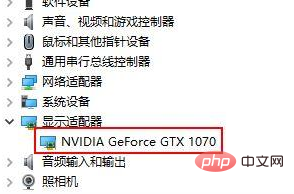
#2、在NVIDIA Geforce GTX 1070顯示卡上,按一下滑鼠右鍵選擇“屬性”>“驅動程式”,這樣就能看到目前的顯示卡版本是多少;
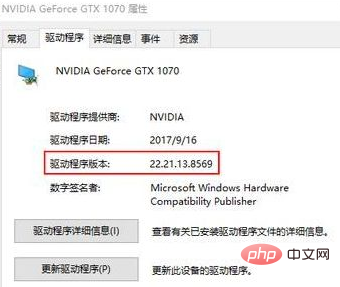
#3、同時,透過機器的型號,打開HP的官網,搜尋這個機型的驅動,如果官網的驅動版本,高於目前的版本,可以直接從官網下載最新的驅動安裝測試;
4、反之,如果官網的驅動小於目前的驅動版本,需要先卸載目前的驅動,使其版本低於官網的版本,再進行驅動更新,否則無法完成驅動程式的安裝。
以NVIDIA顯示卡驅動為例,驅動程式提供了執行清潔安裝的功能,使用清潔安裝可以先刪除掉當前顯示卡驅動程式所有組件和配置文件,然後再安裝新的驅動程序,先選擇自定義,然後下一步;

5、勾選執行清潔安裝的複選框,下一步完成驅動安裝即可;
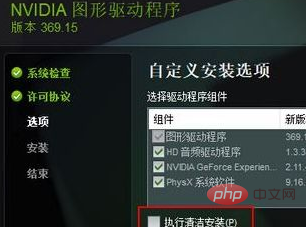
##解析度設定:
1、在桌面的空白處,按一下滑鼠右鍵,選擇「顯示設定」; 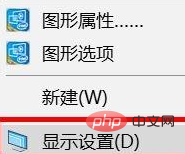
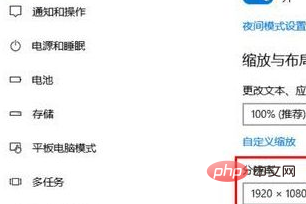
顯示器設定:
1、檢視顯示器按鈕上是否有Auto字樣,如圖:

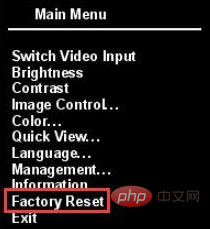
以上是win10系統外接顯示器模糊怎麼解決的詳細內容。更多資訊請關注PHP中文網其他相關文章!
陳述:
本文內容由網友自願投稿,版權歸原作者所有。本站不承擔相應的法律責任。如發現涉嫌抄襲或侵權的內容,請聯絡admin@php.cn
上一篇:win10內建應用程式打不開下一篇:win10內建應用程式打不開

